最新ArcGIS中对栅格数据遥感影像或地形图进行
如何使用ArcGIS进行地理信息系统数据处理和地图制作

如何使用ArcGIS进行地理信息系统数据处理和地图制作ArcGIS(Geographic Information System)是一种功能强大的地理信息系统软件,被广泛应用于地理空间数据处理和地图制作。
本文将以如何使用ArcGIS进行地理信息系统数据处理和地图制作为主题,分为三章节进行讨论。
第一章节:地理信息系统数据处理在地理信息系统数据处理方面,ArcGIS提供了多种功能和工具,使得地理数据的导入、编辑、分析等操作变得更加简便高效。
1.1 数据导入ArcGIS支持多种地理数据格式的导入,包括矢量数据(如点、线、面)、栅格数据(如DEM、遥感影像)、GPS轨迹数据等。
用户可以通过ArcCatalog工具对数据进行浏览、导入和管理。
1.2 数据编辑ArcGIS提供了一系列的编辑工具,包括添加、删除、修改地理要素等功能。
用户可以对地理数据进行几何、属性、拓扑等方面的编辑,并借助编辑工具进行精确的绘图和修正。
1.3 数据分析ArcGIS提供了丰富的地理空间分析工具,如缓冲区分析、空间查询、叠置分析等,用于发现地理数据之间的空间关系和趋势。
用户可以根据具体需求选择相应的分析工具,生成分析结果并进行可视化展示。
第二章节:地图制作在地图制作方面,ArcGIS提供了强大的制图工具和样式库,使得用户能够轻松制作出美观、可交互的地图产品。
2.1 图层管理ArcGIS中的图层是地图制作的基础,用户可以通过ArcMap软件对图层进行管理。
用户可以添加各种类型的地理数据图层,并对其进行排序、标注、渲染等操作,以达到最佳的地图表达效果。
2.2 符号化与渲染通过ArcGIS提供的符号库和渲染工具,用户可以对地理要素进行符号化和渲染。
地图制作者可以根据需求选择合适的符号样式,并设置颜色、大小等属性,以及利用专题图技术进行图层的分类和展示。
2.3 地图排版与输出ArcGIS允许用户设计地图布局,包括选择纸张大小、添加图例、标注、比例尺等元素,并进行地图的打印和输出。
利用ArcGIS-10.2对地形图进行无缝拼接
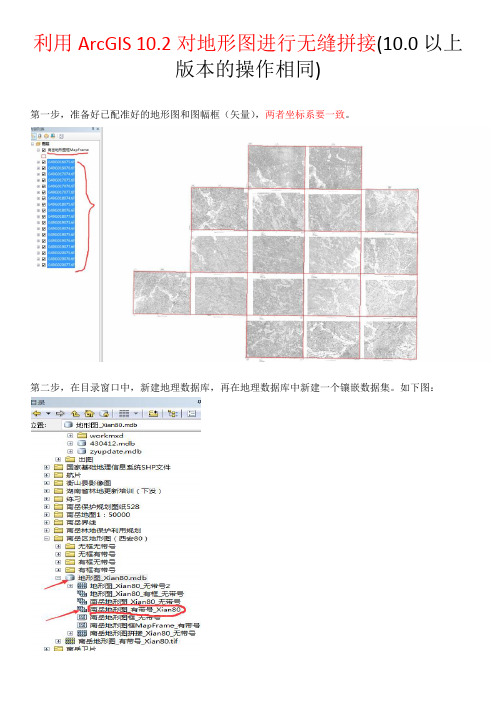
利用ArcGIS 10.2对地形图进行无缝拼接(10.0以上
版本的操作相同)
第一步,准备好已配准好的地形图和图幅框(矢量),两者坐标系要一致。
第二步,在目录窗口中,新建地理数据库,再在地理数据库中新建一个镶嵌数据集。
如下图:
第三步,在镶嵌数据集上,右键点击,添加栅格数据,如下图:
栅格金字塔选项中,勾选“构建金字塔”。
添加后,显示效果如下:
右键打开镶嵌数据集中的属性表,名字已自动添加,如下:
Name中为G49G016075,不能为“G49G016075.tif”,如果Name为“G49G016075.tif”,利用计算器截短函数left([Name],10)进行计算或手动更改。
第四步,右键打开矢量图幅框的属性,新建一个字段,命名为图幅号,然后打开编辑状态,为每一个图框添加实际的图幅号,务必与之前的各地形的名称一一对应。
第五步,在目录窗口中,右键点击镶嵌数据集,选择“修改”—“导入轮廓线与边界”,如下图:
导入边界之后的效果,如下图:
第六步,在“内容列表”中的镶嵌数据集下的“影像”上右键点击,选择“属性”,按照如下图中进行设置。
镶嵌方法设置为“接缝线(Seamline)”,镶嵌运算符为“混合(Blend)。
”
第七步,右键点击镶嵌数据集“影像”,选择“导出数据”,按下图进行设置:
弹出窗口,按如下设置:
最终拼接的地形图效果如下:。
arcgis矢量化实验报告

ArcGIS矢量化实验报告一、实验目的本实验旨在通过ArcGIS软件进行矢量化操作,掌握矢量化数据的基本原理和方法,提高地理数据处理和分析能力。
二、实验内容1. 数据准备:选择需要进行矢量化的栅格数据,如卫星遥感影像。
2. 矢量化工具选择:根据数据类型和实验要求,选择合适的矢量化工具,如“Polygon”或“Polyline”。
3. 矢量化操作:使用ArcGIS中的矢量化工具对栅格数据进行处理,生成矢量数据。
4. 数据质量检查:对生成的矢量数据进行质量检查,包括边界完整性、拓扑关系等。
5. 数据分析:对生成的矢量数据进行空间分析,如地图绘制、空间查询等。
三、实验步骤1. 打开ArcGIS软件,导入需要进行矢量化的栅格数据。
2. 选择合适的矢量化工具,如“Polygon”或“Polyline”。
3. 在工具栏中设置矢量化参数,如阈值、平滑度等。
4. 开始进行矢量化操作,根据需要对栅格数据进行编辑和修改。
5. 保存矢量数据,并导出为常用的地理信息格式,如Shapefile或GeoJSON。
6. 使用ArcGIS中的工具对生成的矢量数据进行质量检查和数据分析。
四、实验结果及分析在本次实验中,我们成功地将栅格数据进行了矢量化处理,得到了高质量的矢量数据。
通过对生成的数据进行空间分析和地图绘制,我们发现生成的矢量数据能够很好地反映地物的形状和分布情况,满足实验要求。
五、实验总结本次实验通过ArcGIS软件进行矢量化操作,掌握了矢量化数据的基本原理和方法,提高了地理数据处理和分析能力。
在实验过程中,我们遇到了一些问题,如数据边界不完整、拓扑关系错误等,但在老师的指导下成功地解决了这些问题。
在今后的学习中,我们将更加注重实践操作,进一步提高自己的技能和能力。
ArcGis中进行地形图的配准

ArcGis中进行地形图的配准地形图配准1.1.1方法简介 1.1.1.1方法0 所有图件扫描后都必须经过扫描纠正,对扫描后的栅格图进行检查,以确保矢量化工作顺利进行。
对影像的配准有很多方法,下面介绍一种常用方法。
(1)打开 ArcMap,增加 Georeferncing 工具条。
(2)把需要进行纠正的影像增加到 ArcMap 中,会发现 Georeferncing 工具条中的工具被激活。
(3)在配准中我们需要知道一些特殊点的坐标,即控制点。
可以是经纬线网格的交点、公里网格的交点或者一些典型地物的坐标,我们可以从图中均匀的取几个点。
如果我们知道这些点在我们矢量坐标系内坐标,则用以下方法输入点的坐标值,如果不知道它们的坐标,则可以采用间接方法获取。
(4)首先将 Georeferncing 工具条的 Georeferncing 菜单下 Auto Adjust 不选择。
(5)在 Georeferncing 工具条上,点击 Add Control Point 按钮。
(6)使用该工具在扫描图上精确到找一个控制点点击,然后鼠标右击输入该点实际的坐标位置:(7)用相同的方法,在影像上增加多个控制点,输入它们的实际坐标。
(8)增加所有控制点后,在 Georeferencing 菜单下,点击 Update Display。
(9)更新后,就变成真实的坐标。
(10)在 Georeferencing 菜单下,点击 Rectify,将校准后的影像另存。
后面我们的数字化工作是对这个校准后的影像进行操作的。
1.1.1.2说法1 在配准前,先在arctoolbox下的date management tool下的projections and transformations进行投影系统的定义;然后在arcmap中,利用georeferening工具,进行控制点的输入。
增加所有控制点后在georeferening工具下点击updatedisplay,最后rectify保存影像。
了解测绘数据处理的常用软件
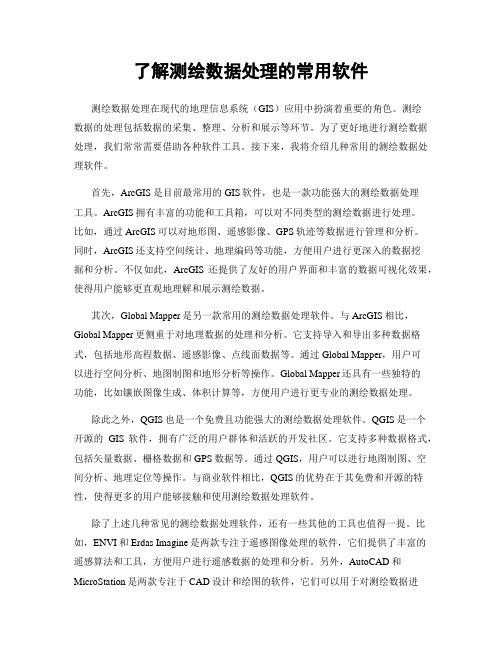
了解测绘数据处理的常用软件测绘数据处理在现代的地理信息系统(GIS)应用中扮演着重要的角色。
测绘数据的处理包括数据的采集、整理、分析和展示等环节。
为了更好地进行测绘数据处理,我们常常需要借助各种软件工具。
接下来,我将介绍几种常用的测绘数据处理软件。
首先,ArcGIS是目前最常用的GIS软件,也是一款功能强大的测绘数据处理工具。
ArcGIS拥有丰富的功能和工具箱,可以对不同类型的测绘数据进行处理。
比如,通过ArcGIS可以对地形图、遥感影像、GPS轨迹等数据进行管理和分析。
同时,ArcGIS还支持空间统计、地理编码等功能,方便用户进行更深入的数据挖掘和分析。
不仅如此,ArcGIS还提供了友好的用户界面和丰富的数据可视化效果,使得用户能够更直观地理解和展示测绘数据。
其次,Global Mapper是另一款常用的测绘数据处理软件。
与ArcGIS相比,Global Mapper更侧重于对地理数据的处理和分析。
它支持导入和导出多种数据格式,包括地形高程数据、遥感影像、点线面数据等。
通过Global Mapper,用户可以进行空间分析、地图制图和地形分析等操作。
Global Mapper还具有一些独特的功能,比如镶嵌图像生成、体积计算等,方便用户进行更专业的测绘数据处理。
除此之外,QGIS也是一个免费且功能强大的测绘数据处理软件。
QGIS是一个开源的GIS软件,拥有广泛的用户群体和活跃的开发社区。
它支持多种数据格式,包括矢量数据、栅格数据和GPS数据等。
通过QGIS,用户可以进行地图制图、空间分析、地理定位等操作。
与商业软件相比,QGIS的优势在于其免费和开源的特性,使得更多的用户能够接触和使用测绘数据处理软件。
除了上述几种常见的测绘数据处理软件,还有一些其他的工具也值得一提。
比如,ENVI和Erdas Imagine是两款专注于遥感图像处理的软件,它们提供了丰富的遥感算法和工具,方便用户进行遥感数据的处理和分析。
Arcgis栅格处理操作讲解

栅格数据处理的重要性
01
栅格数据处理在地理信息分析中 具有重要作用,可以对地理环境 进行定量描述、空间分析和模拟 预测。
02
栅格数据处理能够提供更精确、 更直观的地理信息表达方式,有 助于提高地理信息的应用价值和 决策支持能力。
多源数据融合
将不同来源、不同类型的数据进行融 合,提高栅格处理的精度和可靠性。
未来发展方向与挑战
• 云端计算:利用云计算技术,实现栅格数据的分 布式处理和高效计算。
未来发展方向与挑战
数据安全与隐私保护
随着栅格处理技术的发展,数据安全和隐私保护问题日益突出, 需要采取有效的措施加以解决。
技术标准与规范
04
单击“确定”开始转换 过程。
03
ArcGIS栅格处理操作进阶
栅格重采样
总结词
栅格重采样是ArcGIS栅格处理中的一项重要操作,用于改变栅格数据的分辨率或比例尺。
详细描述
栅格重采样通过内插方法将高分辨率或大比例尺的栅格数据转换为低分辨率或小比例尺的栅格数据。常见的重采 样方法包括最近邻插值、双线性插值和三次卷积插值等。重采样后,可以得到更精细或更粗糙的栅格数据,以满 足不同分析需求。
arcgis栅格处理操作讲解
• 引言 • ArcGIS栅格处理操作基础 • ArcGIS栅格处理操作进阶 • ArcGIS栅格处理操作实例 • 总结与展望
01
引言
ArcGIS栅格处理简介
栅格数据处理是地理信息系统(GIS)中的重要组成部分,主要 用于处理和操作以像素为基本单元的地理数据。ArcGIS是一款 广泛使用的地理信息系统软件,提供了丰富的栅格处理工具和 功能。
arcgis栅格归一化处理
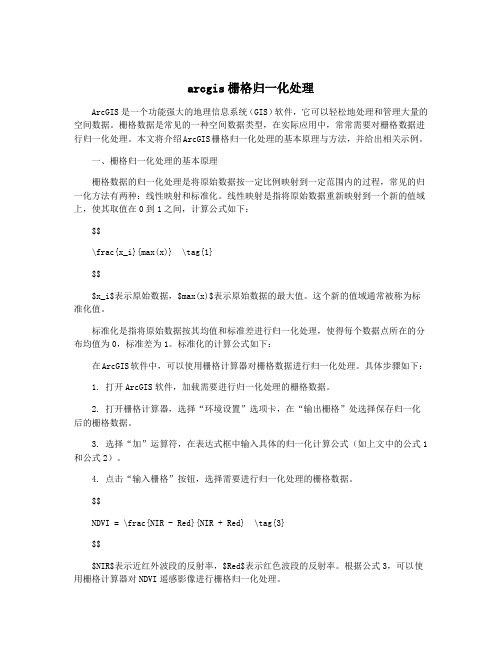
arcgis栅格归一化处理ArcGIS是一个功能强大的地理信息系统(GIS)软件,它可以轻松地处理和管理大量的空间数据。
栅格数据是常见的一种空间数据类型,在实际应用中,常常需要对栅格数据进行归一化处理。
本文将介绍ArcGIS栅格归一化处理的基本原理与方法,并给出相关示例。
一、栅格归一化处理的基本原理栅格数据的归一化处理是将原始数据按一定比例映射到一定范围内的过程,常见的归一化方法有两种:线性映射和标准化。
线性映射是指将原始数据重新映射到一个新的值域上,使其取值在0到1之间,计算公式如下:$$\frac{x_i}{max(x)} \tag{1}$$$x_i$表示原始数据,$max(x)$表示原始数据的最大值。
这个新的值域通常被称为标准化值。
标准化是指将原始数据按其均值和标准差进行归一化处理,使得每个数据点所在的分布均值为0,标准差为1。
标准化的计算公式如下:在ArcGIS软件中,可以使用栅格计算器对栅格数据进行归一化处理。
具体步骤如下:1. 打开ArcGIS软件,加载需要进行归一化处理的栅格数据。
2. 打开栅格计算器,选择“环境设置”选项卡,在“输出栅格”处选择保存归一化后的栅格数据。
3. 选择“加”运算符,在表达式框中输入具体的归一化计算公式(如上文中的公式1和公式2)。
4. 点击“输入栅格”按钮,选择需要进行归一化处理的栅格数据。
$$NDVI = \frac{NIR - Red}{NIR + Red} \tag{3}$$$NIR$表示近红外波段的反射率,$Red$表示红色波段的反射率。
根据公式3,可以使用栅格计算器对NDVI遥感影像进行栅格归一化处理。
$min(NDVI)$表示NDVI遥感影像的最小值,$max(NDVI)$表示NDVI遥感影像的最大值。
5. 点击“计算”按钮,等待计算完成,即可得到归一化处理后的NDVI栅格数据。
以上就是关于ArcGIS栅格归一化处理的基本原理、方法及示例,希望对读者有所帮助。
ARCGIS中进行地形图的配准
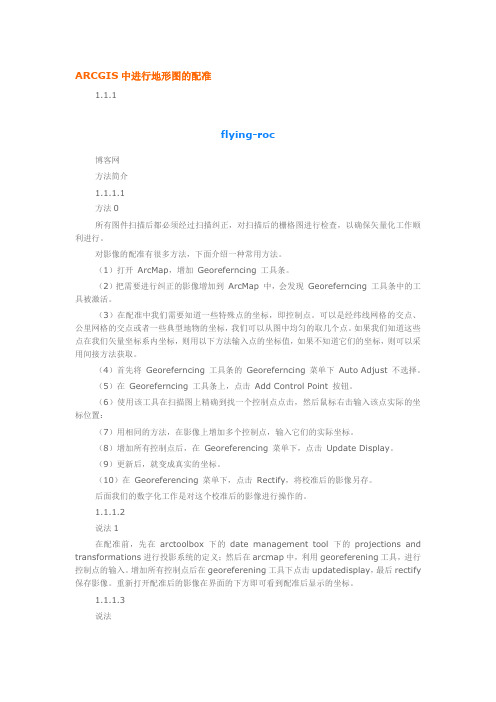
ARCGIS中进行地形图的配准1.1.1flying-roc博客网方法简介1.1.1.1方法0所有图件扫描后都必须经过扫描纠正,对扫描后的栅格图进行检查,以确保矢量化工作顺利进行。
对影像的配准有很多方法,下面介绍一种常用方法。
(1)打开ArcMap,增加Georeferncing 工具条。
(2)把需要进行纠正的影像增加到ArcMap 中,会发现Georeferncing 工具条中的工具被激活。
(3)在配准中我们需要知道一些特殊点的坐标,即控制点。
可以是经纬线网格的交点、公里网格的交点或者一些典型地物的坐标,我们可以从图中均匀的取几个点。
如果我们知道这些点在我们矢量坐标系内坐标,则用以下方法输入点的坐标值,如果不知道它们的坐标,则可以采用间接方法获取。
(4)首先将Georeferncing 工具条的Georeferncing 菜单下Auto Adjust 不选择。
(5)在Georeferncing 工具条上,点击Add Control Point 按钮。
(6)使用该工具在扫描图上精确到找一个控制点点击,然后鼠标右击输入该点实际的坐标位置:(7)用相同的方法,在影像上增加多个控制点,输入它们的实际坐标。
(8)增加所有控制点后,在Georeferencing 菜单下,点击Update Display。
(9)更新后,就变成真实的坐标。
(10)在Georeferencing 菜单下,点击Rectify,将校准后的影像另存。
后面我们的数字化工作是对这个校准后的影像进行操作的。
1.1.1.2说法1在配准前,先在arctoolbox下的date management tool下的projections and transformations进行投影系统的定义;然后在arcmap中,利用georeferening工具,进行控制点的输入。
增加所有控制点后在georeferening工具下点击updatedisplay,最后rectify 保存影像。
- 1、下载文档前请自行甄别文档内容的完整性,平台不提供额外的编辑、内容补充、找答案等附加服务。
- 2、"仅部分预览"的文档,不可在线预览部分如存在完整性等问题,可反馈申请退款(可完整预览的文档不适用该条件!)。
- 3、如文档侵犯您的权益,请联系客服反馈,我们会尽快为您处理(人工客服工作时间:9:00-18:30)。
A r c G I S中对栅格数据遥感影像或地形图进
行
ArcGIS中对栅格数据(遥感影像或地形图)进行裁剪切割的方法
本次林保工作利用遥感影像图做底图,图与图的接边处因有空白区域覆盖而无法显示底图上的遥感影像,可以通过对栅格数据进行裁剪切割的方法消除重叠部分,显示底图信息。
常用方法有:
1、利用矩形对栅格数据裁剪:Arctoolbox中,data management
tools>raster>raster Processing>clip,在Input Raster中选择被裁剪的栅格数据,设定好矩形四个顶点即可。
2、在Spatial Analyst Tools中提供了多种对栅格数据的提取方法,Arctoolbox中,Spatial Analyst Tools>extraction包括提
取值到点,根据属性提取,用圆提取,用多边形提取,用掩模提取,用点提取,用矩形提取等,其中的用掩模提取功能可以让我们通过不规则边界来获取需要的栅格数据。
